在我们使用电脑上网时,偶尔会遇到无法连接互联网的问题,而这往往是由于电脑设置错误所引起的。本文将详细介绍如何排除电脑设置错误,恢复上网连接。

文章目录:
1.确认网络连接状态
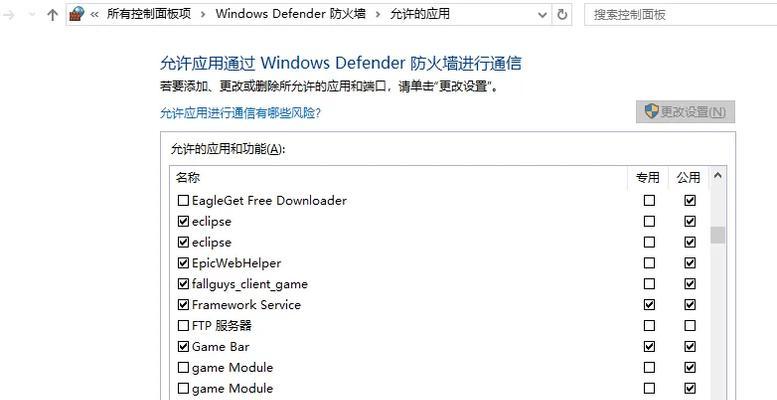
首先要检查电脑的网络连接状态,包括物理连接和软件连接两个方面。确保网线或Wi-Fi连接正常,并检查电脑中的网络设置。
2.检查IP地址设置
若是通过本地网络连接,需检查电脑的IP地址设置是否正确。可以尝试自动获取IP地址,或手动输入正确的IP地址、子网掩码和默认网关。
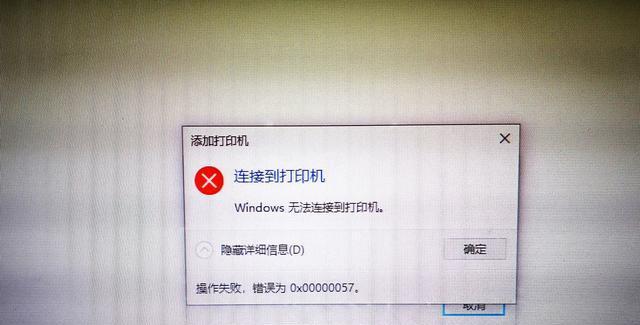
3.验证DNS服务器配置
DNS服务器的配置错误也会导致无法上网。可以通过在命令行窗口中输入ipconfig/all命令来查看当前的DNS服务器设置,并尝试更改为正确的DNS服务器地址。
4.检查防火墙设置
防火墙可能会阻止电脑与互联网的连接,因此需要检查防火墙的设置并确保允许电脑与互联网通信。
5.清除浏览器缓存和Cookie
有时候浏览器缓存和Cookie会引起网络问题,可以尝试清除浏览器的缓存和Cookie,然后重新打开浏览器试一试。
6.重启网络设备
尝试重启路由器、调制解调器和电脑,有时候这样就能解决连接问题。
7.更新网卡驱动程序
如果是网卡驱动程序过时或损坏导致的无法上网问题,可以尝试更新网卡驱动程序。
8.检查代理服务器设置
如果设置了代理服务器但配置错误,也会导致无法上网。检查代理服务器设置并确保正确。
9.关闭其他网络连接
有时候其他网络连接的干扰也会导致无法正常上网,可以尝试关闭其他无用的网络连接。
10.重置网络设置
如果之前的设置都没有解决问题,可以尝试重置网络设置到默认状态,然后重新配置。
11.查杀恶意软件
某些恶意软件可能会干扰网络连接,使用杀毒软件进行全面扫描并清除任何恶意软件。
12.修复操作系统
如果以上方法都无效,可以尝试修复操作系统,以恢复电脑的网络连接功能。
13.联系网络服务提供商
如果问题依然存在,可能是网络服务提供商的问题,可以联系他们寻求帮助。
14.咨询专业技术支持
如果以上方法都无法解决问题,可以咨询专业技术支持人员,寻求更专业的帮助和指导。
15.
通过排除电脑设置错误,我们可以解决无法上网的问题。在遇到这样的问题时,可以按照上述方法逐步排查,并根据具体情况进行调整。如果问题依然存在,可以考虑咨询网络服务提供商或专业技术支持。记住,正确的电脑设置是保证正常上网的基础。

当我们的戴尔电脑遇到一些故障时,如系统崩溃、启动错误或者无法进入操作...

在现今的社交媒体时代,我们拍摄和分享照片的频率越来越高。很多人喜欢在...

在使用电脑过程中,我们时常遇到各种驱动问题,这些问题往往会给我们的正...

随着智能手机的普及,手机成为人们生活中必不可少的工具。然而,我们经常...

随着手机使用的普及,人们对于手机应用程序的需求也日益增加。作为一款流...